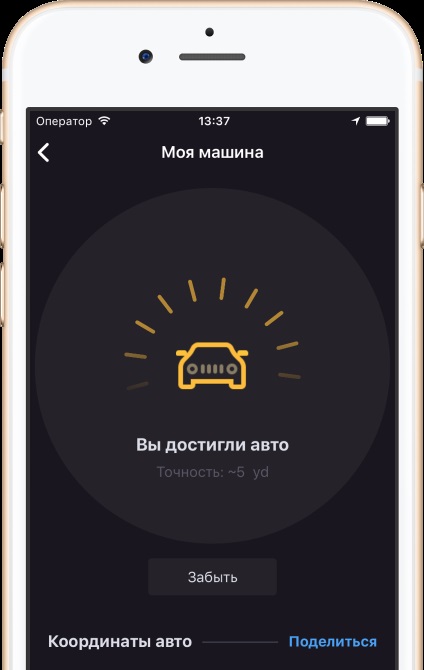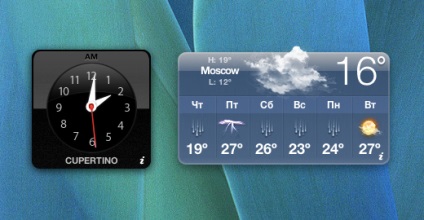
Якщо вам раптом знадобилося стежити за часом в інших містах або наприклад ви хочете тримати перед очима актуальну погоду, то з допомогою не хитрих маніпуляцій ви можете винести віджети з Dashboard на робочий стіл OS X. Цей трюк прекрасно працює навіть в останній версії Mountain Lion.
Як винести віджети на робочий стіл OS X
1. Відкрийте Системні налаштування → Mission Control і переконайтеся, що не варто галочка «Показати Dashboard як простір».
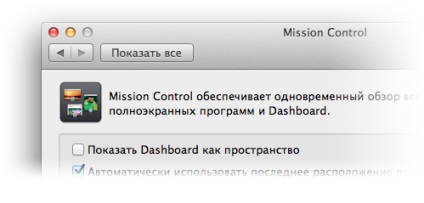
2. Запуск термінал і введіть команду:
defaults write com.apple.dashboard devmode YES; killall Dock
3. Відкрийте Dashboard натиснувши Fn + F4, додайте новий віджет, хапайте його мишкою і не відпускаючи натисніть Fn + F4 знову.
Віджети на робочому столі будуть триматися поверх всіх вікон, їх можна буде переміщати по екрану і затиснувши ⌥ закрити.
Скасувати цей режим можна за допомогою команди:
defaults write com.apple.dashboard devmode NO; killall Dock
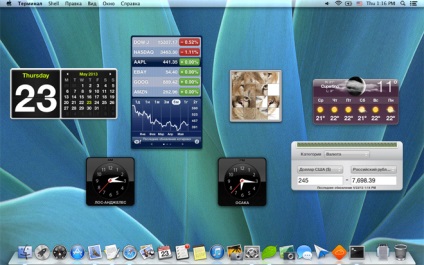
За допомогою цієї програми для iPhone знайти припарковану машину можна всього за пару хвилин.
Завантажити в App Store